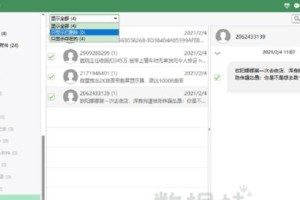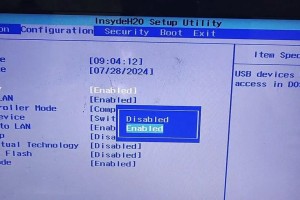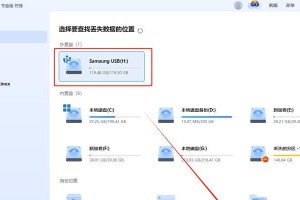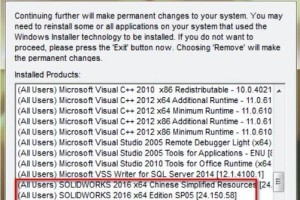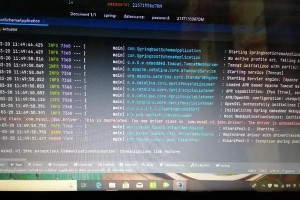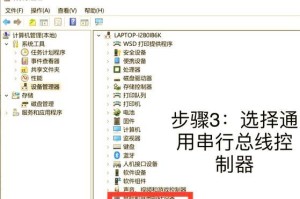亲爱的电脑小伙伴们,你们有没有遇到过新买的忆捷C3移动硬盘插上电脑后,怎么也找不到盘符的尴尬情况呢?别急,今天就来教大家怎么给这款硬盘分区,让它重新焕发生机!
一、分区前的准备
在开始分区之前,我们需要做好以下准备:
1. 确保电脑已安装最新版本的操作系统。因为不同的操作系统对硬盘分区的支持程度不同,所以为了确保分区顺利进行,请确保你的电脑操作系统是最新的。
2. 备份重要数据。在分区之前,请务必将硬盘中的重要数据进行备份,以免在分区过程中丢失。
3. 准备好分区工具。这里我们推荐使用Windows自带的磁盘管理工具进行分区。
二、分区步骤
1. 插入移动硬盘。将忆捷C3移动硬盘插入电脑的USB接口。
2. 打开磁盘管理工具。按下“Windows键 X”,选择“管理”。
3. 找到移动硬盘。在“磁盘管理”窗口中,找到你的移动硬盘。
4. 右键点击移动硬盘。在移动硬盘上右键点击,选择“删除分区”。
5. 确认删除。在弹出的对话框中,点击“是”确认删除分区。
6. 创建新分区。在未分配的磁盘空间上右键点击,选择“新建简单卷”。
7. 设置分区大小。在弹出的“新建简单卷向导”中,设置分区大小,然后点击“下一步”。
8. 选择文件系统。选择文件系统为“NTFS”,然后点击“下一步”。
9. 分配驱动器号。为分区分配一个驱动器号,然后点击“下一步”。
10. 格式化分区。点击“格式化”按钮,开始格式化分区。
11. 完成分区。格式化完成后,点击“完成”按钮,完成分区操作。
三、注意事项
1. 分区前请务必备份重要数据。分区过程中可能会丢失数据,所以请务必在分区前备份重要数据。
2. 分区后无法恢复原始分区。一旦分区,就无法恢复原始分区,所以请谨慎操作。
3. 分区工具选择。虽然Windows自带的磁盘管理工具可以完成分区操作,但如果你需要更强大的分区功能,可以考虑使用第三方分区软件。
4. 分区后硬盘性能可能下降。分区后,硬盘的读写速度可能会略有下降,但影响不大。
5. 分区后请重新安装驱动程序。分区后,请重新安装移动硬盘的驱动程序,以确保硬盘正常工作。
四、
通过以上步骤,相信你已经学会了如何给忆捷C3移动硬盘分区。分区后的硬盘可以更好地管理数据,提高数据安全性。希望这篇文章能帮到你,如果你还有其他问题,欢迎在评论区留言哦!